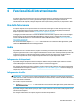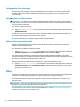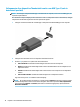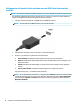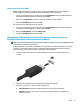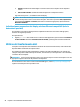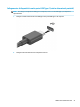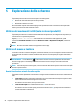User manual
● Estendi: visualizzazione dell'immagine su schermo estesa sia sul computer sia sul dispositivo
esterno.
● Solo secondo schermo: visualizzazione dell'immagine solo sul dispositivo esterno.
Ogni volta che si preme f4, si modica lo stato del display.
NOTA: Per risultati ottimali, soprattutto se si sceglie l'opzione Estendi, aumentare la risoluzione dello
schermo del dispositivo esterno come indicato di seguito. Selezionare il pulsante Start, Impostazioni,
quindi selezionare Sistema. Da Schermo, selezionare la risoluzione appropriata, quindi selezionare
Mantieni le modiche.
Individuazione e connessione dei display wireless Miracast compatibili (solo in
determinati prodotti)
Per individuare e connettersi a display wireless compatibili con Miracast® senza uscire dalle app aperte,
attenersi alla seguente procedura.
Per aprire Miracast:
▲ Digitare proietta nella casella di ricerca sulla barra delle applicazioni, quindi selezionare Proietta su
un altro schermo. Selezionare Connetti a schermo wireless, quindi seguire le istruzioni visualizzate.
Utilizzo del trasferimento dati
Il computer è un dispositivo di intrattenimento avanzato che consente di trasferire foto, video e lm da altri
dispositivi USB e visualizzarli sul computer stesso.
Per ottimizzare l'esperienza della visualizzazione, utilizzare una delle porte USB Type-C sul computer per
collegare un dispositivo USB, ad esempio un cellulare, una fotocamera, un activity tracker o uno smartwatch,
e trasferire i le sul computer.
IMPORTANTE: Accertarsi che il dispositivo esterno sia connesso alla porta corretta sul computer con il cavo
appropriato. Seguire le istruzioni del produttore del dispositivo.
Per informazioni su come usare le vostre funzionalità USB Type-C, visitare http://www.hp.com/support, e
seguire le istruzioni per trovare il prodotto in uso.
20 Capitolo 4 Funzionalità di intrattenimento